Akeneo PIMでカテゴリを登録する



この記事は公開から 1年以上が経過しています。現在の最新情報との整合性については弊社では一切の責任を負いかねます。
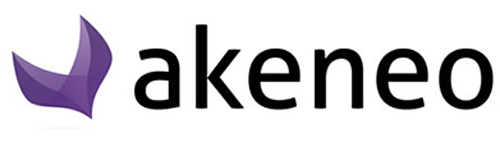
Akeneo PIMでは商品とは独立して、カテゴリをツリー上に登録していくことができます。
Magentoの仕組みとよく似ているのですが、操作方法などが少し違います。
ツリーとカテゴリ
ツリーはMagentoで言うところのルートカテゴリです。
Akeneo PIMはマルチチャネル、つまりは複数の利用シーンに合わせてカテゴリツリーを持つことができます。
ですから、利用シーンの数だけカテゴリのツリーも登録できます。
カテゴリはそのツリーにぶらさがるデータです。
作成できる階層に制限はありませんが、あまり深くすると管理が大変なので、程々にしておくのがよいでしょう。
Akeneo PIMのカテゴリは、Magentoのカテゴリとは異なり、あくまでも分類上だけの存在なので、複雑な設定やデータは保持していません。
ツリーの追加
ツリーを追加する場合は、画面上の「+」が書かれた黒丸をクリックします。
そうすると、右側のエリアの表示が変化し、ツリーの登録画面になります。
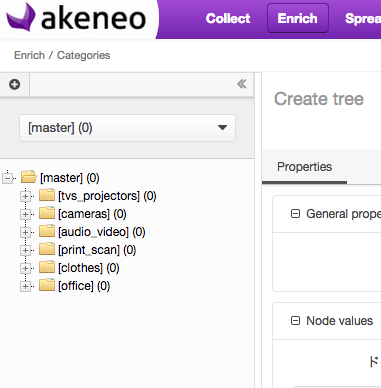
ツリーの登録画面と、カテゴリの登録画面は全く同じなので、自分が今なにを編集しようとしているかよく注意してください。
カテゴリの追加
次にカテゴリを追加してみます。
ツリーもしくは既に登録されているカテゴリを選んで、右クリックをすると、メニューが出てきます。
ここで「Create」を選ぶと、またもや右側のエリアが変化します。
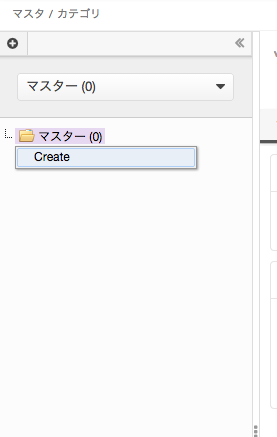
右側のエリアのフォームに値を入力して、登録ボタンをクリックすれば、カテゴリが1つ登録できます。
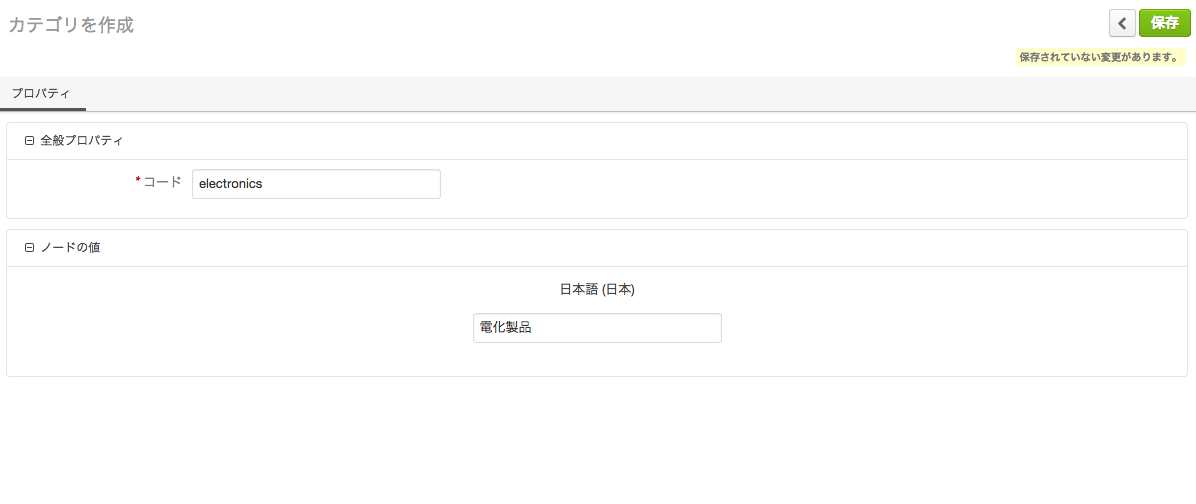
カテゴリに使えない文字
ちなみに、Akeneo PIM上にカテゴリを登録する場合、「コード」というパラメーターには、日本語を使用することはできません。
必ず「半角英数字またはアンダースコア(_)」で入力しなければなりません。
日本語を入力したい場合は、「ノードの値」という言語別のデータ入力欄がありますので、そちらに入力してください。
ツリーのきりかえ
カテゴリツリーを切り替えたい場合は、左ナビのプルダウンから編集したいカテゴリツリーを選びます。
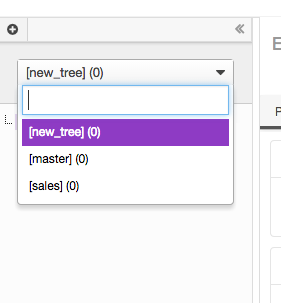
カテゴリツリーはいくつでも登録できるので、利用シーンに合わせて作成していってください。
- お知らせ (34)
- Magento Open Source (176)
- Adobe Commerce (94)
- Magentoトピックス (350)
- Magentoバージョンアップ (11)
- OroCommerce (1)
- AkeneoPIM (16)
- Shopware (26)
- 世界のプライバシー保護規制 (13)
- OroCRM (14)
- Typo3 (9)
- イベント (27)
- Mage-OS (1)
- エクステンションリリース情報 (75)
- Mautic (1)